Karena ada TV yang tidak bisa menampilkan subtitle dan harus melakukan penambahan subtitle sendiri dengan perangkat komputer.
Untuk itu hal tersebut bisa dilihat dari buku manual, terkadang ada format yang didukung ataupun tidak dan kebanyakan yang didukung adalah format SRT.
 |
| Video Dengan Subtitle Terjemah |
Format SRT memang bagus dan banyak yang membagikannya, namun subtitle tersebut lebih menampilkan teks dengan font light dan bukan bold, memungkinkan tidak bisa terlihat sempurna apabila pada cahaya yang sangat terang dari sebuah film.
Untuk itulah kenapa banyak orang lebih menggunakan subtitle dengan format SSA atau ASS karena cocok untuk Televisi karena memiliki shadow pada tulisan dan bisa diatur sendiri bagaimana bentuk teks.
Tapi disini Saya tidak membagikan tentang cara untuk melakukan konversi format tersebut dan lebih mengedepankan tentang bagaimana cara menghidupkan subtitle yang ada pada TV ini.
Berikut ini tata caranya.
- Pertama – tama siapkan flashdisk dan sambungkan ke komputer. Pastikan telah memiliki file video dan subtitle. Misalkan disini Saya contohkan nama video adalah Superman.mp4 dan nama subtitle adalah Superman.srt
- Di beberapa televisi meski video dan subtitle memiliki nama yang sama, terkadang masih tidak terdeteksi. Jadi silahkan buat folder baru bernama Superman, lalu pindahkan kedua file tadi dan berikan nama untuk video sebagai 1.mp4 dan nama pada subtitle sebagai 1.srt.
- Sekarang coba hidupkan Televisi dan tancapkan flashdisknya.
- Mulailah memutar filmnya dan pasti akan sudah tampil terjemahannya.
- Tapi apabila tidak tampil, silahkan tekan tombol Tools, Opsi atau Menu atau tombol warna hijau yang ada pada remote TV. Pasti akan terdapat pengaturan dari video tersebut dan perhatikan pada bagian Pengaturan Layar Teks silahkan aktifkan, pasti sekarang akan muncul terjemahannya.
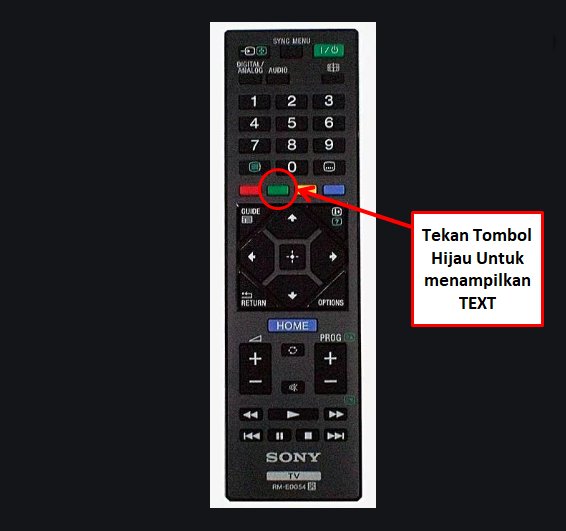 |
| Tombol Hijau Remote Untuk Tampilkan Subtitle Terjemah Bahasa |
Mudah sekali bukan? Mungkin dibeberapa TV memiliki nama yang berbeda pada bagian pengaturan layar teks, karena terkadang masih tidak mendukung bahasa Indonesia seperti pada TV LG, sedangkan pada Samsung pasti memiliki pengaturan yang hampir sama seperti diatas.
Jadi Saya lebih menyarankan untuk tidak menggunakan nama kedua file yang sama dalam bentuk kata/kalimat, dan lebih menyarankan untuk menggunakan satu karakter saja supaya lebih mudah terdeteksi oleh sistem dan tidak terjadi kesalahan yang menimbulkan terjemahan tidak akan tampil.
CATATAN :
Untuk tv merk Sony Bravia ini tidak dapat membaca subtitle berekstensi .ssa
Agar terbaca bisa meng-convert file .ssa to .srt
Ini untuk tv merk Sony Bravia dan saya belum tau untuk merk tv merk lain.
Untuk tv LED Sharp Aquos, subtitle langsung terbaca jika file video dan file subtitle menggunakan nama file yang sama dan tv ini bisa membaca format subtitle berekstensi .srt dan .ssa.
Di beberapa TV juga telah disediakan mode khusus untuk menonton film dengan nyaman pada kondisi yang gelap dan terasa seperti menonton pada bioskop serta pengeluaran suara yang sudah disediakan untuk jenis film.
Untuk beberapa TV keluaran terbaru (termasuk untuk Sony LED Bravia) ternyata sudah bisa membaca file subtitle (.srt, .ssa dsb). Jadi tidak perlu me-convert file subtitle, cukup dengan menekan tombol berwarna "hijau" sudah bisa tampil deh subtitlenya, tapi jangan lupa untuk tetap menyamakan nama file video dengan nama file srt nya ya :)
Semoga bermanfaat dan Selamat mencoba
Sumber : http://resseca.blogspot.com/2014/11/cara-agar-subtitle-file-srt-muncul-di-tv.html








0 Komentar